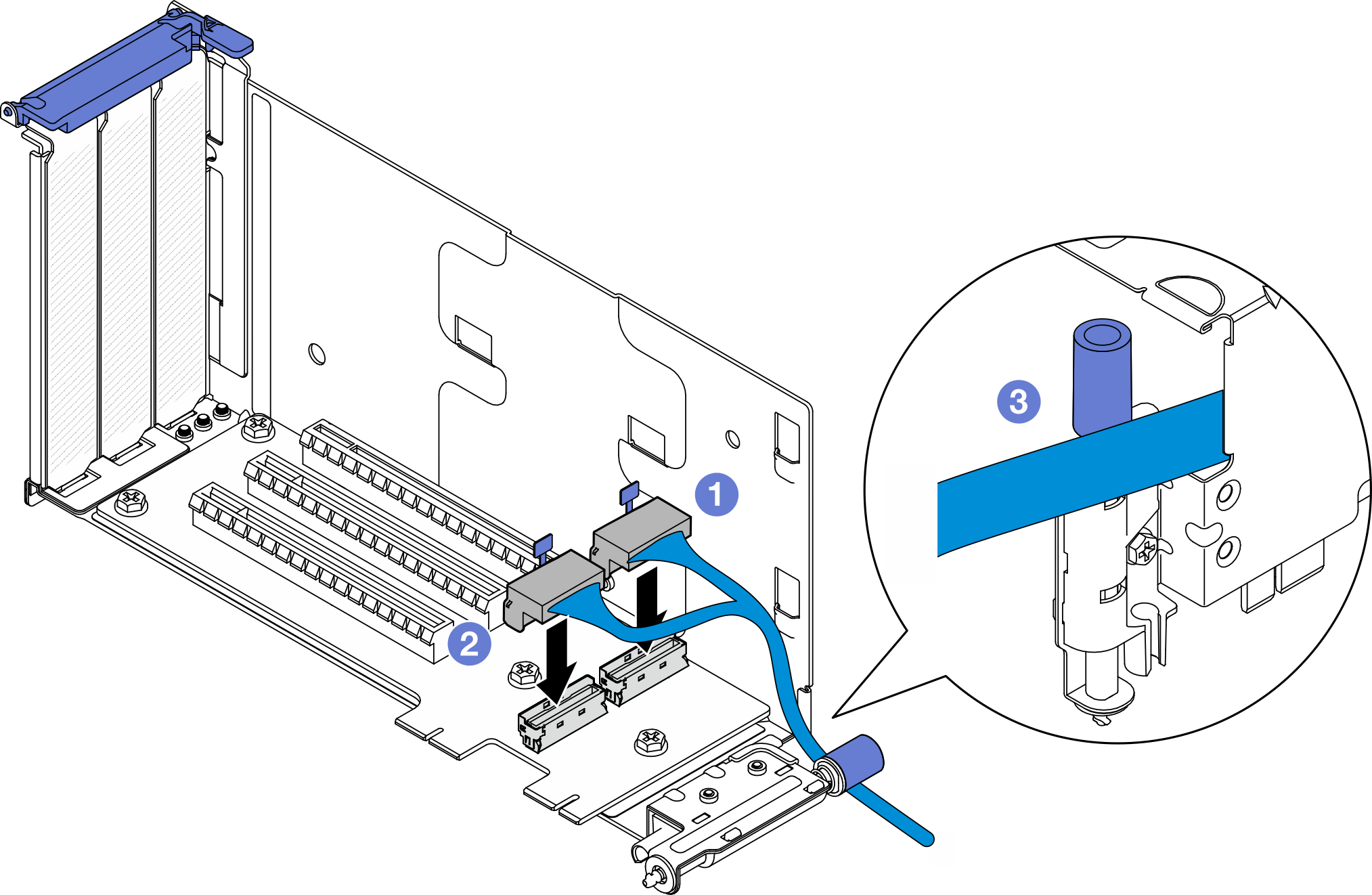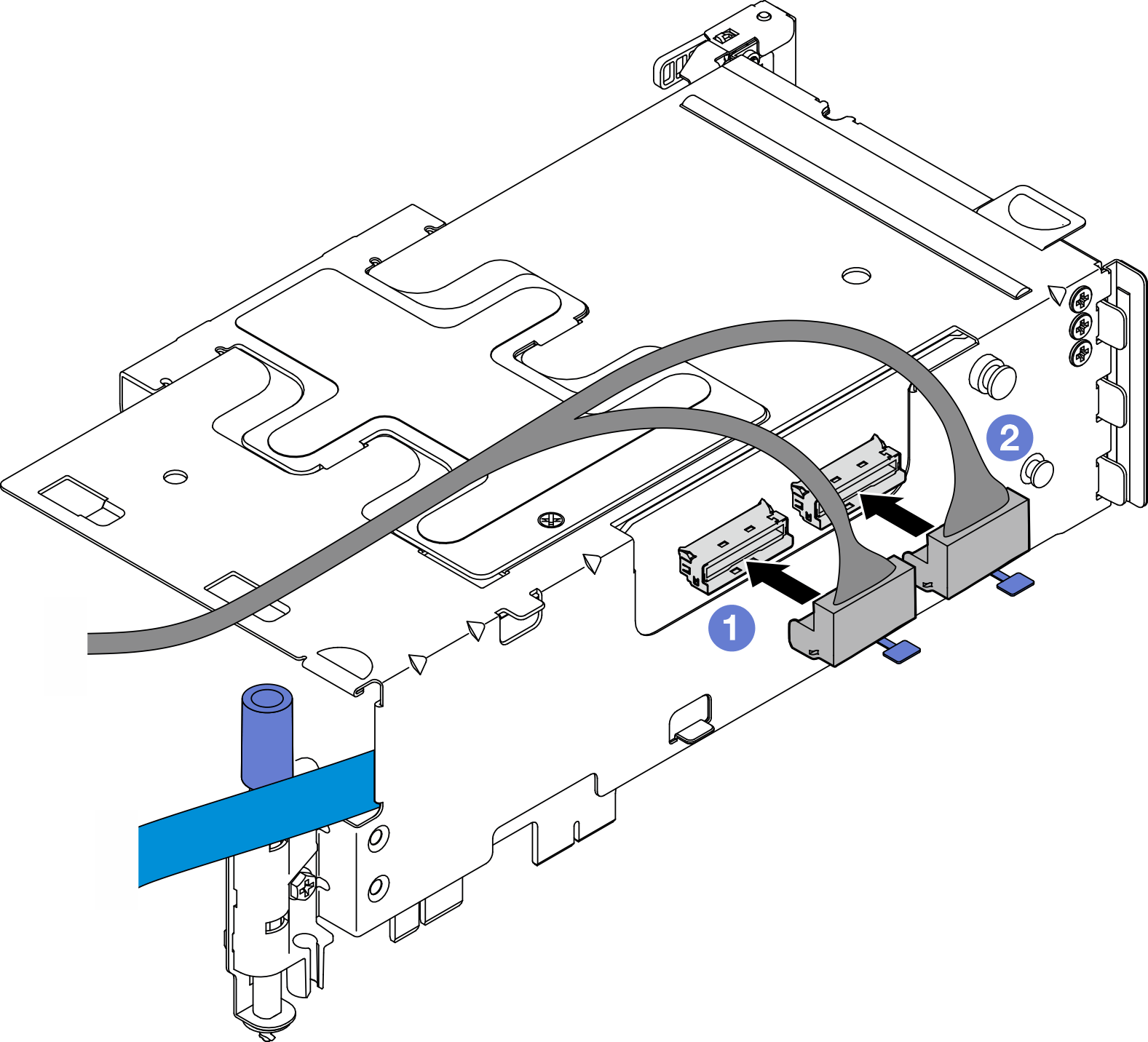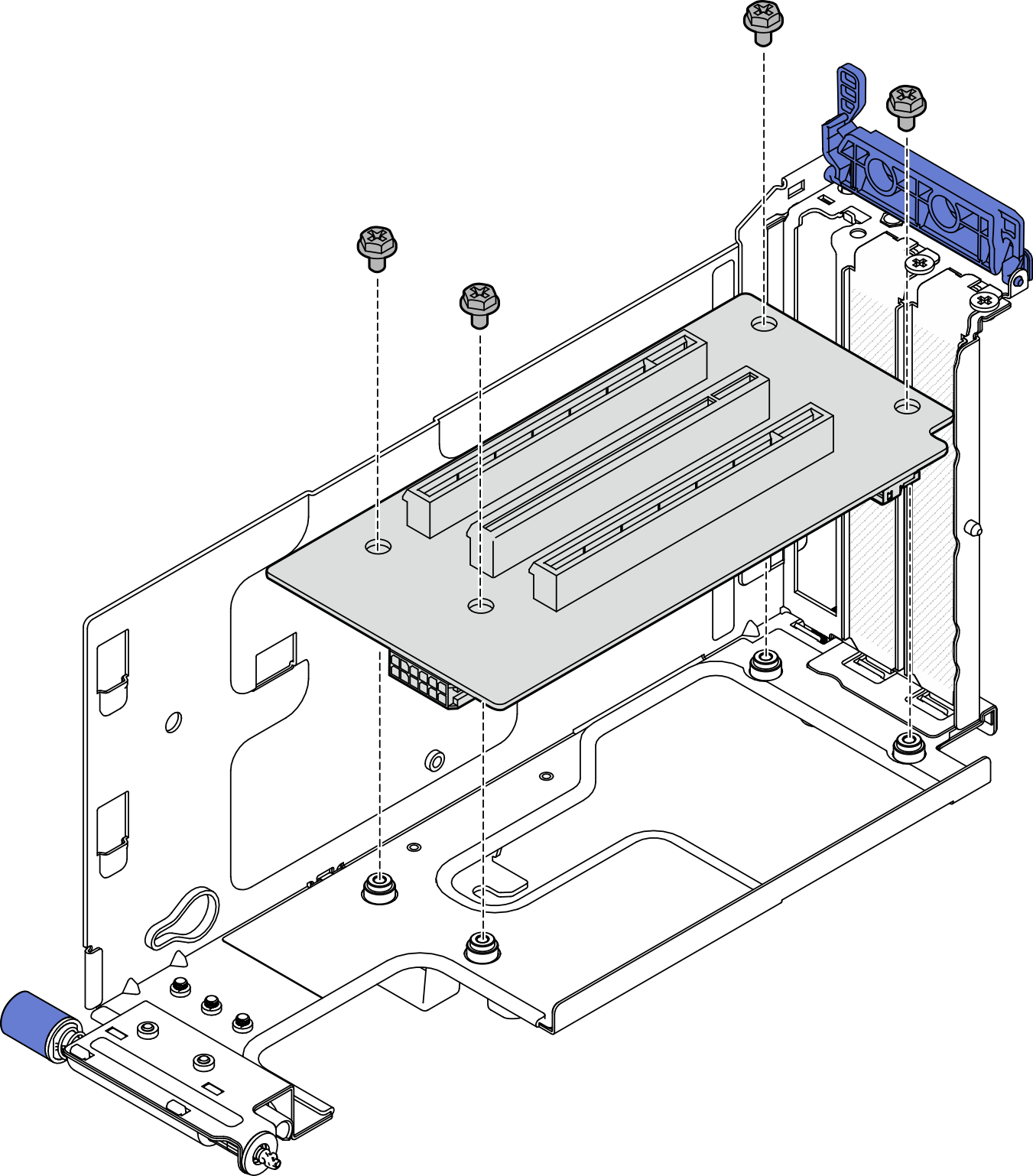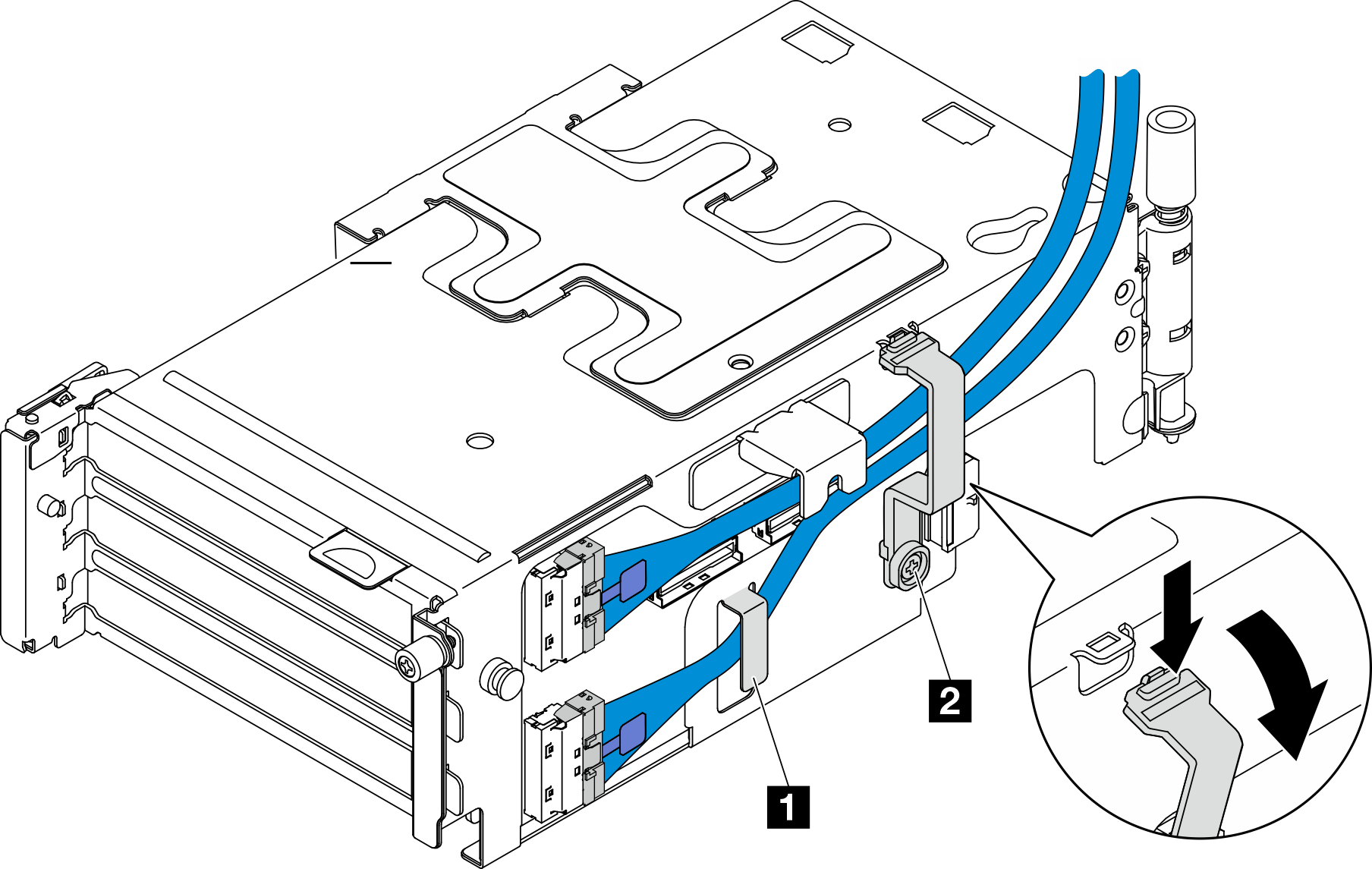PCIe ライザー・カードの取り付け
PCIe ライザー・カードの取り付けを行うには、このセクションの説明に従ってください。
S002
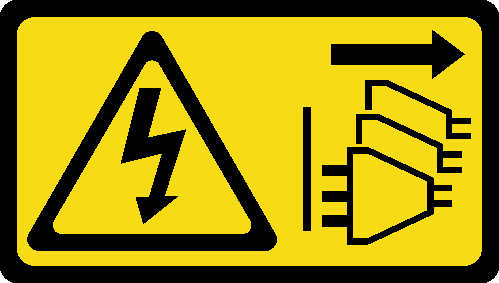
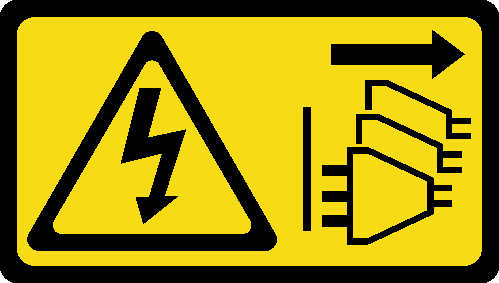
注意
装置の電源制御ボタンおよびパワー・サプライの電源スイッチは、装置に供給されている電流をオフにするものではありません。デバイスには 2 本以上の電源コードが使われている場合があります。デバイスから完全に電気を取り除くには電源からすべての電源コードを切り離してください。
このタスクについて
重要
安全に作業を行うために、取り付けのガイドラインおよび 安全検査のチェックリストをお読みください。
サーバーと周辺機器の電源をオフにし、電源コードとすべての外部ケーブルを取り外します。サーバーの電源をオフにするを参照してください。
コンポーネントが入っている帯電防止パッケージをサーバーの塗装されていない金属面に接触させてから、コンポーネントをパッケージから取り出し、帯電防止面の上に置きます。
取り付ける PCIe ライザー・カードに対応するセクションを参照してください。
PCIe ライザー・カードを PCIe ライザー 1 に取り付ける
PCIe ライザー・カードを PCIe ライザー 2 に取り付ける
フィードバックを送る